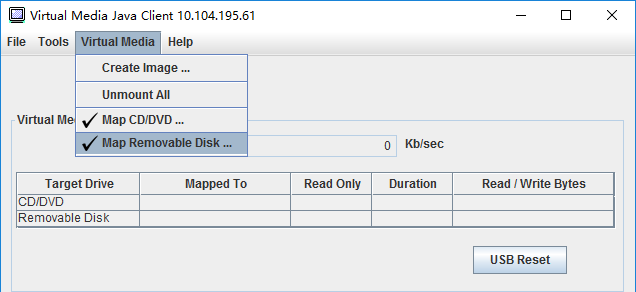Java クライアントを使用したリモート・ディスク
このセクションでは、Java クライアントを使用してローカル・メディアをマウントする方法について説明します。
Oracle Java Runtime Environment 1.8/Java SE 8 以降のバージョン
OpenJDK 8。HotSpot JVM による AdoptOpenJDK の配布がサポートされています。
イメージ・ファイルの作成
「仮想メディア Java クライアント」ウィンドウで、「仮想メディア」タブの下にある「イメージの作成」オプションをクリックします。「フォルダーからのイメージの作成」ウィンドウが表示されます。
「ソース・フォルダー」フィールドに関連付けられた「参照」ボタンをクリックして、特定のソース・フォルダーを選択します。
「新しいイメージ ・ファイル」フィールドに関連付けられた「参照」ボタンをクリックして、使用するイメージ・ファイルを選択します。
「イメージの作成」ボタンをクリックします。
図 1. イメージ・ファイルの作成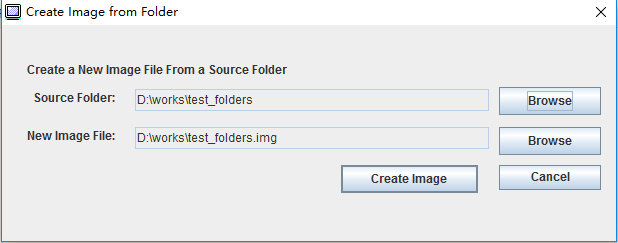
マウントするデバイスの選択
ローカル・イメージ、フォルダー、および CD/DVD/USB ドライブをマウントするには、次のステップを実行してください。
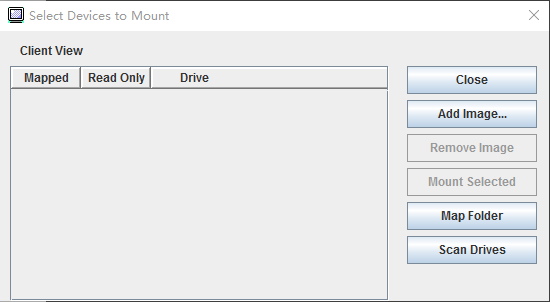
- ローカル・イメージをマウントする:
「イメージの追加」ボタンをクリックして、マウントするイメージを選択します。
マッピングされた オプションを確認します。
必要に応じて、読み取り専用 オプションをオンにして機能を有効にします。
「選択した項目をマウント」ボタンをクリックすると、ローカル・イメージを正常にマウントすることができます。
図 3. ローカル・イメージをマウントする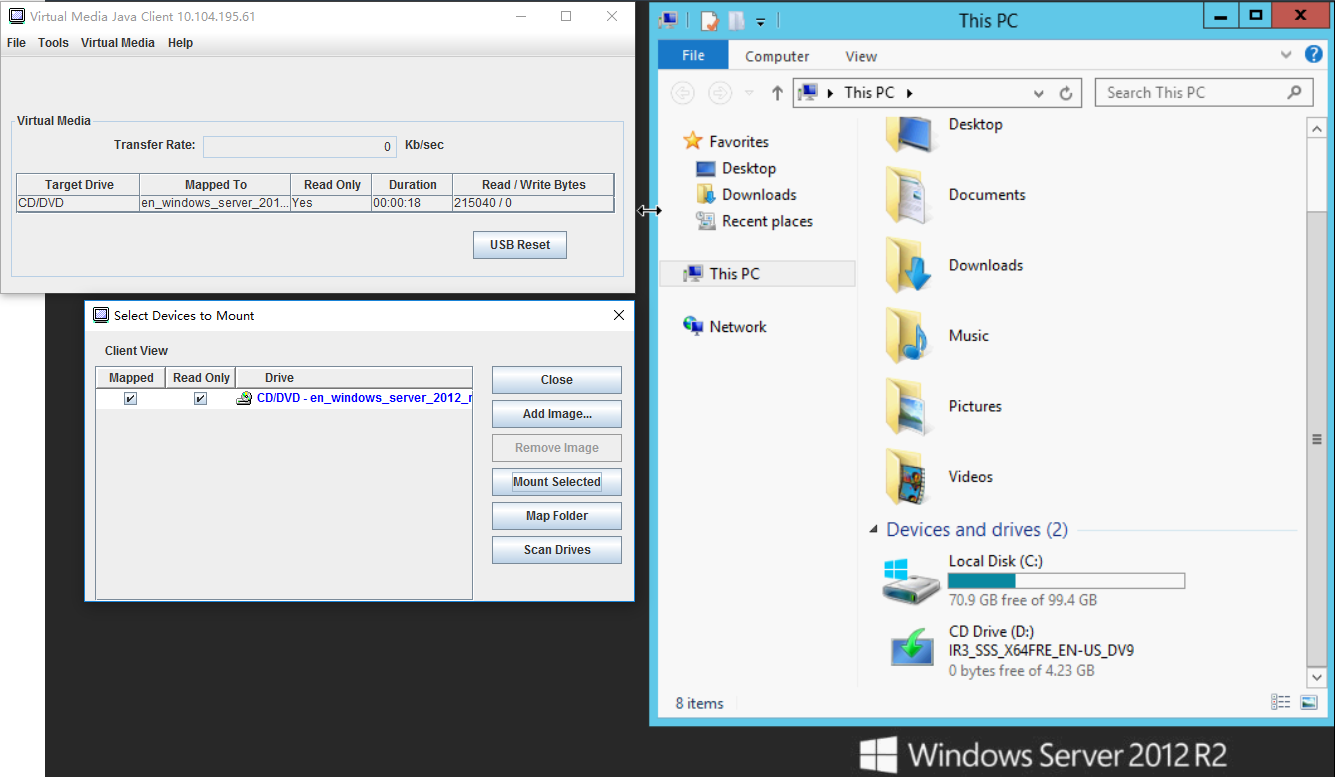
ローカル・フォルダーをマウントする:
「フォルダーをマッピング」ボタンをクリックして、マウントするローカル・フォルダーを選択します。
「選択した項目をマウント」ボタンをクリックすると、ローカル・フォルダーを正常にマウントすることができます。
図 4. ローカル・フォルダーをマウントする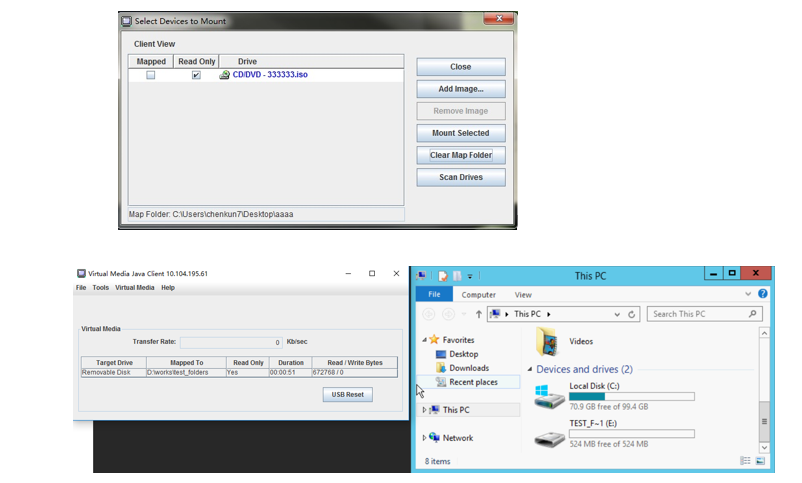
CD/DVD または USB ドライブをマウントする:
「ドライブのスキャン」ボタンをクリックして、接続されている CD/DVD または USB ドライブを検出します。
マッピングされた オプションを確認します。
必要に応じて、読み取り専用 オプションをオンにして機能を有効にします。
「選択した項目をマウント」ボタンをクリックすると、ローカル・イメージを正常にマウントすることができます。
図 5. CD/DVD または USB ドライブをマウントする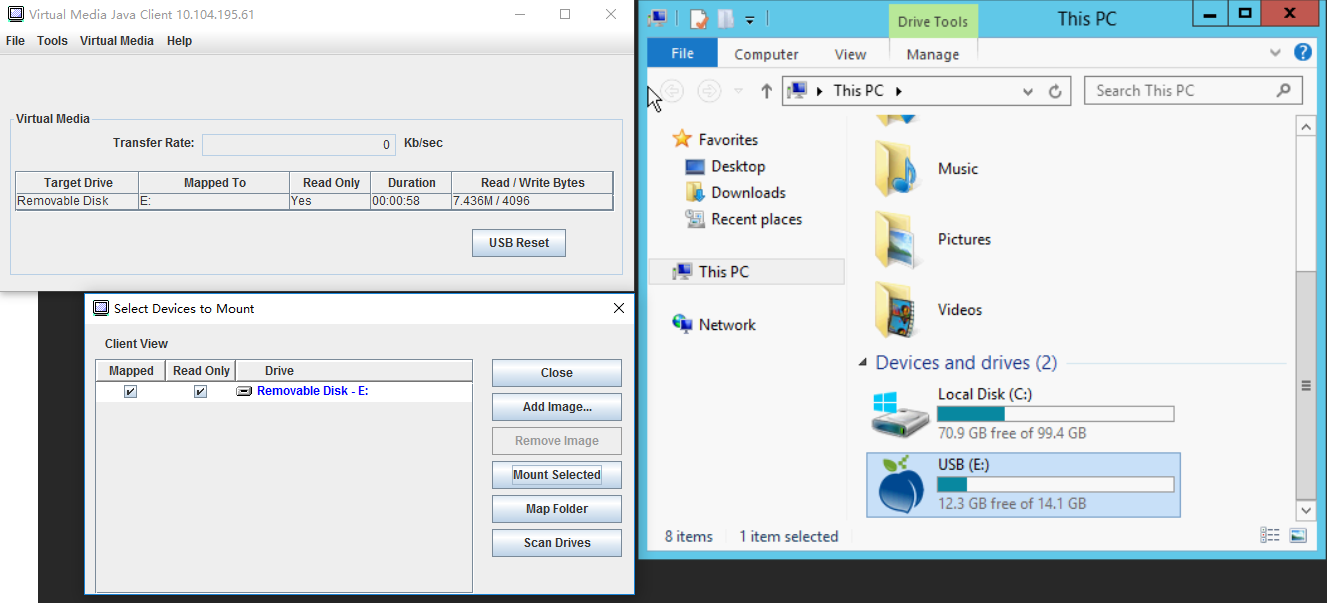
- マッピングされたフィールドには、マウントまたはマッピングするデバイスを選択するためのチェック・ボックスがあります。
- 「読み取り専用」フィールドには、ホスト・サーバーで 読み取り専用 となる、マッピングされたデバイスまたはマウント済みデバイスを選択するためのチェック・ボックスがあります。
- ドライブ・フィールドには、ローカル・マシンのデバイス・パスが含まれています。
- 「閉じる」ボタンをクリックして、「マウントするデバイスの選択」ウィンドウを閉じます。
- 「イメージの追加」ボタンをクリックして、デバイスのリストに追加するローカル・ファイル・システム内のディスケット・イメージと ISO イメージ・ファイルを参照します。
- 「イメージの削除」ボタンをクリックして、デバイスのリストに追加されたイメージを削除します。
- 「選択した項目をマウント」ボタンをクリックして、マウントまたはマッピングすることを確認されたすべてのデバイスを、マッピングされた フィールドにマウントまたはマッピングします。注フォルダーは、読み取り専用としてマウントされます。
- 「ドライブのスキャン」ボタンをクリックして、ローカル・デバイスのリストを更新します。
アンマウントするデバイスの選択
「仮想メディア Java クライアント」ウィンドウで、「仮想メディア」タブの下にある「すべてをアンマウント」オプションをクリックします。
- 「すべてをアンマウント」オプションを選択すると、「すべてをアンマウント」の確認ウィンドウが表示されます。同意すると、サーバー 上の すべての ホスト・サーバー・デバイスがアンマウントされます。注ドライブを個別にアンマウントすることはできません。図 6. すべてをアンマウント